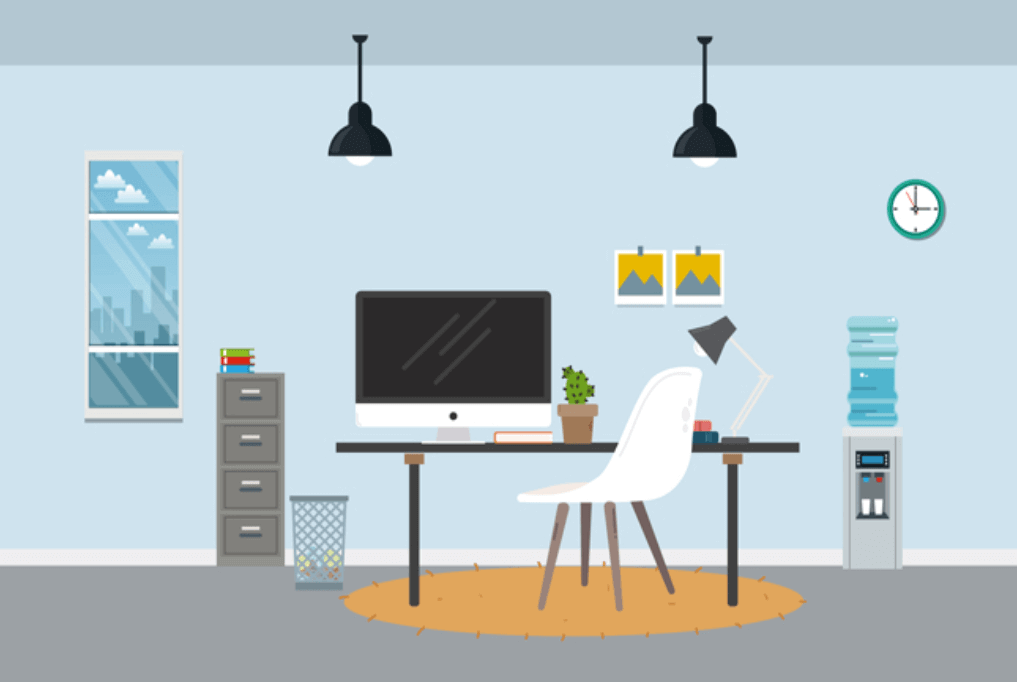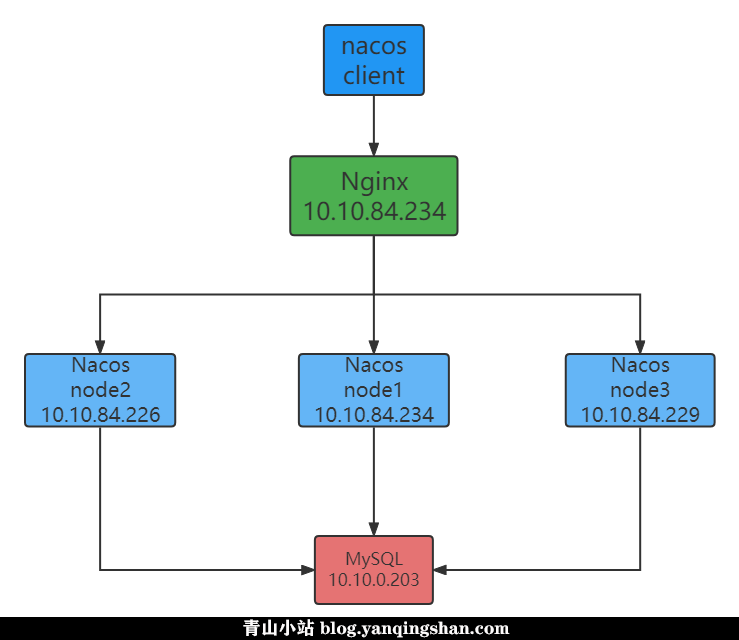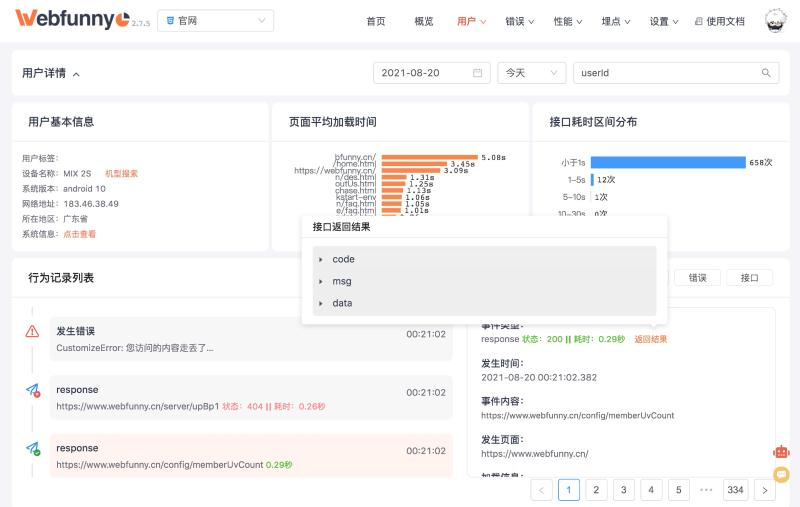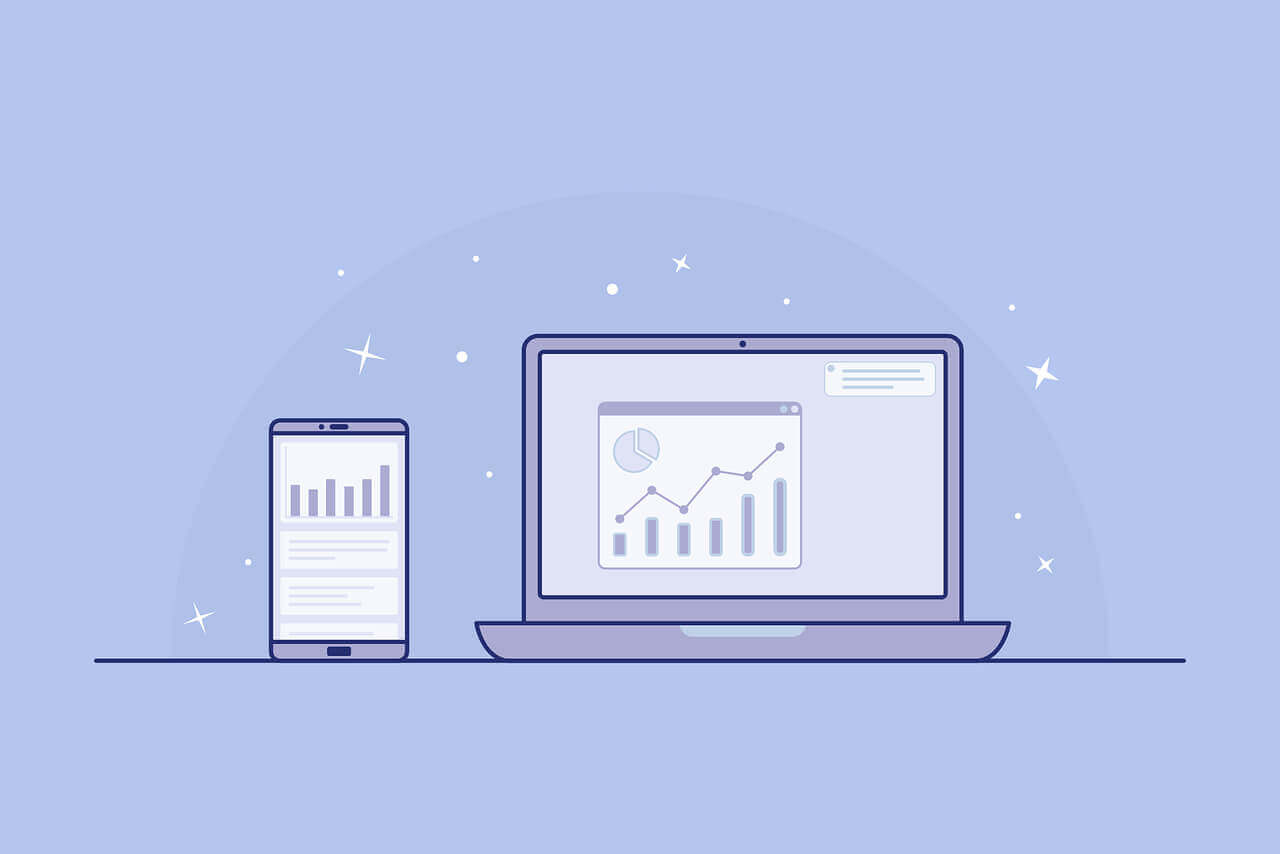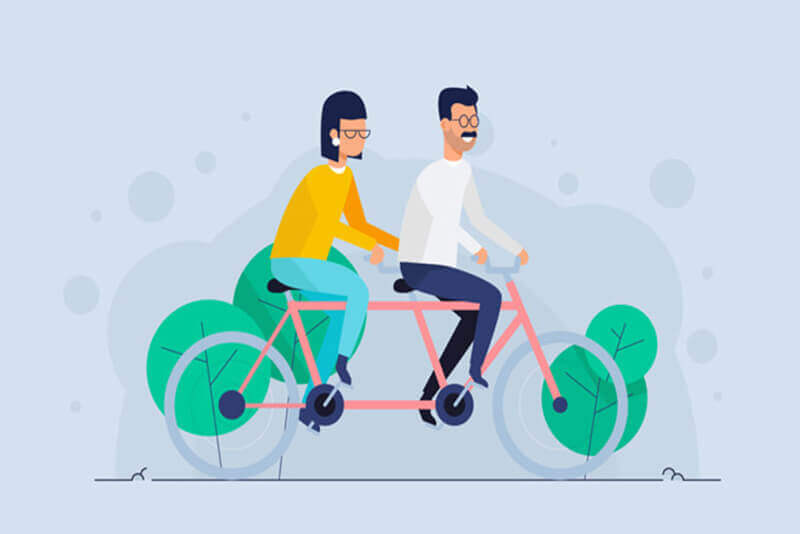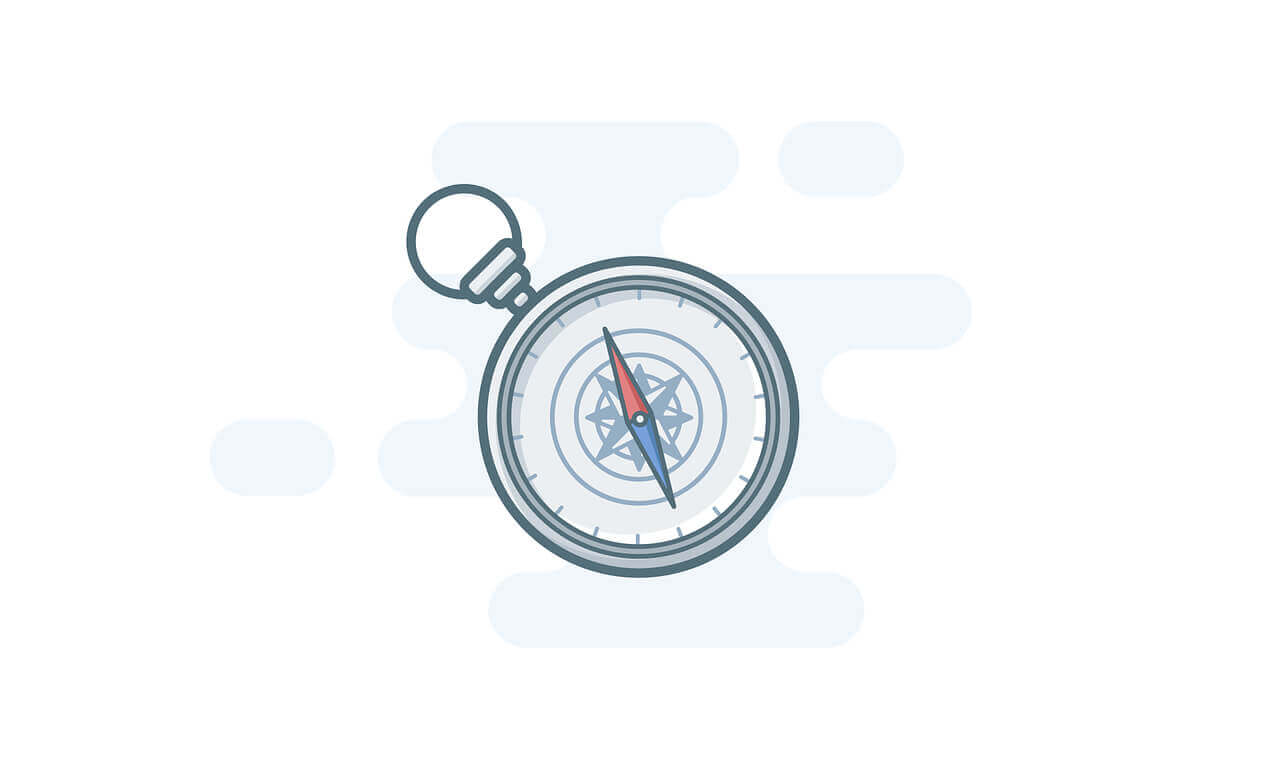搜索到
21
篇与
服务器
的结果
-
 Linux配置nginx开机自启动 今天部署服务,不小心搞坏服务器,后来重置了,从新部署了相关服务,其中重启了一次,发现Nginx没有启动,想起来没有配置开机自启,来做个记录,水篇文章。创建开机自启脚本cd /etc/systemd/system vi nginx.service内容:[Unit] Description=nginx service After=network.target [Service] Type=forking ExecStart=/usr/local/nginx/sbin/nginx ExecReload=/usr/local/nginx/sbin/nginx -s reload ExecStop=/usr/local/nginx/sbin/nginx -s quit PrivateTmp=true [Install] WantedBy=multi-user.targetNginx相关命令设置开机自启动systemctl enable nginx启动nginx服务systemctl start nginx.service重新启动服务systemctl restart nginx.service查看服务当前状态systemctl status nginx.service停止开机自启动systemctl disable nginx.service
Linux配置nginx开机自启动 今天部署服务,不小心搞坏服务器,后来重置了,从新部署了相关服务,其中重启了一次,发现Nginx没有启动,想起来没有配置开机自启,来做个记录,水篇文章。创建开机自启脚本cd /etc/systemd/system vi nginx.service内容:[Unit] Description=nginx service After=network.target [Service] Type=forking ExecStart=/usr/local/nginx/sbin/nginx ExecReload=/usr/local/nginx/sbin/nginx -s reload ExecStop=/usr/local/nginx/sbin/nginx -s quit PrivateTmp=true [Install] WantedBy=multi-user.targetNginx相关命令设置开机自启动systemctl enable nginx启动nginx服务systemctl start nginx.service重新启动服务systemctl restart nginx.service查看服务当前状态systemctl status nginx.service停止开机自启动systemctl disable nginx.service -
 Nacos集群部署 Nacos集群部署需提前准备 Nginx 服务和 MySQL 服务,Nginx的作用是做反向代理和负载均衡;本文档基于NACOS 2.1.0版本 服务器配置建议 2核 CPU / 4G 内存 及其以上,三个节点(官方建议)网络拓扑图其实 Nginx 应该部署到一台对外环境,而不是部署到节点中。 部署集群1.导入初始化默认SQL:将下载好的软件解压,在conf目录中有一个 nacos-mysql.sql 文件,导入到数据库中2.修改集群配置 将部署的三台节点的配置都修改成一样的 ## 当前位于解压后的nacos目录下 cd conf cp cluster.conf.example cluster.conf vi cluster.conf ## 将实例的删除或注释 替换成部署的节点地址 必须IP+端口 10.10.84.226:8848 10.10.84.229:8848 10.10.84.234:8848 ## 修改完保存配置3.修改数据库配置 将部署的三台节点的配置都修改成一样的 ## 当前位于解压后的nacos目录下 cd conf vi application.properties ## 找到 Config Module Related Configurations 将数据库修改为正式数据库地址和账号密码4.启动各节点服务## 当前位于解压后的nacos目录下 cd bin ## 直接执行启动脚本,无需添加任何参数 sh startup.sh5.查看服务环境默认账号密码:nacos/nacos 请勿将Nacos内部系统暴露到公网.集群管理→节点列表 各节点IP状态为UP则部署完成配置负载进入Nginx配置文件目录,修改nginx.conf文件,在server标签上 添加以下代码upstream nacos-cluster{ server 10.10.84.234:8848; server 10.10.84.226:8848; server 10.10.84.229:8848; }在80端口http标签内添加管理端反代location /nacos/{ proxy_pass http://nacos-cluster; }新建一个server标签监听指定端口,用于转发请求server { listen 8048; server_name localhost; location / { proxy_pass http://nacos-cluster/; } }这样配置就可以了。程序中直接配置 10.10.84.234:8048 可以将应用注册到Nacos集群中 8048端口会将请求均衡分散在三个节点上。
Nacos集群部署 Nacos集群部署需提前准备 Nginx 服务和 MySQL 服务,Nginx的作用是做反向代理和负载均衡;本文档基于NACOS 2.1.0版本 服务器配置建议 2核 CPU / 4G 内存 及其以上,三个节点(官方建议)网络拓扑图其实 Nginx 应该部署到一台对外环境,而不是部署到节点中。 部署集群1.导入初始化默认SQL:将下载好的软件解压,在conf目录中有一个 nacos-mysql.sql 文件,导入到数据库中2.修改集群配置 将部署的三台节点的配置都修改成一样的 ## 当前位于解压后的nacos目录下 cd conf cp cluster.conf.example cluster.conf vi cluster.conf ## 将实例的删除或注释 替换成部署的节点地址 必须IP+端口 10.10.84.226:8848 10.10.84.229:8848 10.10.84.234:8848 ## 修改完保存配置3.修改数据库配置 将部署的三台节点的配置都修改成一样的 ## 当前位于解压后的nacos目录下 cd conf vi application.properties ## 找到 Config Module Related Configurations 将数据库修改为正式数据库地址和账号密码4.启动各节点服务## 当前位于解压后的nacos目录下 cd bin ## 直接执行启动脚本,无需添加任何参数 sh startup.sh5.查看服务环境默认账号密码:nacos/nacos 请勿将Nacos内部系统暴露到公网.集群管理→节点列表 各节点IP状态为UP则部署完成配置负载进入Nginx配置文件目录,修改nginx.conf文件,在server标签上 添加以下代码upstream nacos-cluster{ server 10.10.84.234:8848; server 10.10.84.226:8848; server 10.10.84.229:8848; }在80端口http标签内添加管理端反代location /nacos/{ proxy_pass http://nacos-cluster; }新建一个server标签监听指定端口,用于转发请求server { listen 8048; server_name localhost; location / { proxy_pass http://nacos-cluster/; } }这样配置就可以了。程序中直接配置 10.10.84.234:8048 可以将应用注册到Nacos集群中 8048端口会将请求均衡分散在三个节点上。 -
 Webfunny酷炫前端监控系统 前段时间发现一个不错的前端监控系统,支持用户细查、错误分析、接口分析、性能分析、流量分析、健康分析、上线安全监测等,对于前端追寻错误日志,还原错误场景有很大的帮助。跟随小编一起来了解并部署一套吧。用户细查用户细查旨在记录用户的每一步行为和操作记录,为开发者提供复现线上问题的可能。行为记录包括,浏览,点击,Js代码报错,接口请求的耗时、报错以及接口返回值等等,所有在前端产生的记录我们都会尽力记录下来,这样我们就可以轻松复现用户的问题,前端、后端、测试也都无需再扯皮了。错误分析错误分析主要是在两个维度,一个是JS代码错误,一个自定义错误。Js错误是通过window.onerror进行捕获的,而通过console.error打印出来的我们都认为是自定义错误。因为前端大部分的错误都是通过这两种方式捕获的,所以需要对这两种错误进行精细化分析。接口分析很多小伙伴都认为接口好像跟前端没有太大关系,接口日志的分析和查询应该交给后端,可现实中真的是这样吗。正常情况下,后端都是反感存接口返回值的,一个是日志存储量非常大,一个是后端调用的链路很长。而对于前端来说,只需要关心最后的结果,所以前端对接口的监控是非常合适的,我们可以快速定位到是不是接口的问题。性能分析性能分析也是很多前端朋友关注的重要功能,因为前端页面性能直接影响用户体验。如,页面加载耗时,Dom解析耗时,接口请求耗时,接口成功率等。健康分析如大家所知,监控系统会对前端项目的各种数据进行分析,但是大部分的监控系统都不会对项目的整体状况进行分析和评估。所以我们增加了一个健康分的统计功能,让大家对项目的健康状况有一个直观的了解。上线安全监测如大家所知,监控系统会监控线上应用的各项指标,如,错误,白屏,耗时等等,但是仔细一想,即使有这些监控,我们也不一定能够保证线上的应用是安全的,为什么呢?比如,当你上线了某个功能后,页面一切正常,但是某个流程无法进行了,这时候各项监控系统都不会有任何感知,即使你感知到,那也是一、两个小时之后的事情了,对于流量较大的应用来说,这个损失可不小。时间越长,开发者也要承担越大的责任。所以,webfunny的实时流量大屏幕,我们针对前端最关键的12大指标进行实时监控,让你在上线后的半小时内能够实时了解各项指标的变化趋势,来判断上线是否安全部署$ git clone https://github.com/a597873885/webfunny_monitor.git ## 国内地址 $ git clone https://gitee.com/webfunnyMonitor/webfunny_monitor.git ## 进入项目目录 $ cd webfunny_monitor ## 切换淘宝镜像源 $ npm config set registry http://registry.npm.taobao.org/ ## 如果没有pm2 可执行下面命令 $ npm install pm2 -g ## 初始化并安装 $ npm run init && npm install ## 修改数据库文件 $ cd bin/mysqlConfig.js ## 修改以下文件变更数据库 ------ module.exports = { write: { ip: 'xxx.xxx.xxx.xxx', // 远程ip地址 port: '3306', // 端口号 dataBaseName: 'webfunny_db', // 数据库名 userName: 'root', // 用户名 password: '123456' // 密码 } } ------ ## 运行项目 $ npm run prd ## 访问:http://localhost:8010/webfunny/register.html?type=1 ## 部署完成有需要的小伙伴,可以试试,效果和功能还不错。{dotted startColor="#ff6c6c" endColor="#1989fa"/}项目地址官网演示地址GitHub开源地址Gitee开源地址
Webfunny酷炫前端监控系统 前段时间发现一个不错的前端监控系统,支持用户细查、错误分析、接口分析、性能分析、流量分析、健康分析、上线安全监测等,对于前端追寻错误日志,还原错误场景有很大的帮助。跟随小编一起来了解并部署一套吧。用户细查用户细查旨在记录用户的每一步行为和操作记录,为开发者提供复现线上问题的可能。行为记录包括,浏览,点击,Js代码报错,接口请求的耗时、报错以及接口返回值等等,所有在前端产生的记录我们都会尽力记录下来,这样我们就可以轻松复现用户的问题,前端、后端、测试也都无需再扯皮了。错误分析错误分析主要是在两个维度,一个是JS代码错误,一个自定义错误。Js错误是通过window.onerror进行捕获的,而通过console.error打印出来的我们都认为是自定义错误。因为前端大部分的错误都是通过这两种方式捕获的,所以需要对这两种错误进行精细化分析。接口分析很多小伙伴都认为接口好像跟前端没有太大关系,接口日志的分析和查询应该交给后端,可现实中真的是这样吗。正常情况下,后端都是反感存接口返回值的,一个是日志存储量非常大,一个是后端调用的链路很长。而对于前端来说,只需要关心最后的结果,所以前端对接口的监控是非常合适的,我们可以快速定位到是不是接口的问题。性能分析性能分析也是很多前端朋友关注的重要功能,因为前端页面性能直接影响用户体验。如,页面加载耗时,Dom解析耗时,接口请求耗时,接口成功率等。健康分析如大家所知,监控系统会对前端项目的各种数据进行分析,但是大部分的监控系统都不会对项目的整体状况进行分析和评估。所以我们增加了一个健康分的统计功能,让大家对项目的健康状况有一个直观的了解。上线安全监测如大家所知,监控系统会监控线上应用的各项指标,如,错误,白屏,耗时等等,但是仔细一想,即使有这些监控,我们也不一定能够保证线上的应用是安全的,为什么呢?比如,当你上线了某个功能后,页面一切正常,但是某个流程无法进行了,这时候各项监控系统都不会有任何感知,即使你感知到,那也是一、两个小时之后的事情了,对于流量较大的应用来说,这个损失可不小。时间越长,开发者也要承担越大的责任。所以,webfunny的实时流量大屏幕,我们针对前端最关键的12大指标进行实时监控,让你在上线后的半小时内能够实时了解各项指标的变化趋势,来判断上线是否安全部署$ git clone https://github.com/a597873885/webfunny_monitor.git ## 国内地址 $ git clone https://gitee.com/webfunnyMonitor/webfunny_monitor.git ## 进入项目目录 $ cd webfunny_monitor ## 切换淘宝镜像源 $ npm config set registry http://registry.npm.taobao.org/ ## 如果没有pm2 可执行下面命令 $ npm install pm2 -g ## 初始化并安装 $ npm run init && npm install ## 修改数据库文件 $ cd bin/mysqlConfig.js ## 修改以下文件变更数据库 ------ module.exports = { write: { ip: 'xxx.xxx.xxx.xxx', // 远程ip地址 port: '3306', // 端口号 dataBaseName: 'webfunny_db', // 数据库名 userName: 'root', // 用户名 password: '123456' // 密码 } } ------ ## 运行项目 $ npm run prd ## 访问:http://localhost:8010/webfunny/register.html?type=1 ## 部署完成有需要的小伙伴,可以试试,效果和功能还不错。{dotted startColor="#ff6c6c" endColor="#1989fa"/}项目地址官网演示地址GitHub开源地址Gitee开源地址 -
 rsyslogd内存占用过高解决方案 今天产品经理告诉我项目打不开了,让我解决一下问题。经过短暂的排除,发现 docker 运行四个月,容器日志把 50G 磁盘占用完了,导致项目网站部分服务不可用。重启 docker ,重新部署后,偶然发现服务器的内存使用率也达到 85% ,我记得之前 docker 优化后才占用 30% ,所以这个问题也需要排除一下。查看服务器状态使用top命令查看服务器各个程序占用CPU、内存情况。查看消耗内存最多的前40个进程ps auxw|head -1;ps auxw|sort -rn -k4|head -40通过结果看到rsyslogd日志管理服务占用了10%左右的内存。修改rsyslogd服务配置文件vim /usr/lib/systemd/system/rsyslog.service在Service配置中添加 MemoryAccounting=yes、MemoryMax=80M、MemoryHigh=8M 三项如下所示。[Unit] Description=System Logging Service ;Requires=syslog.socket Wants=network.target network-online.target After=network.target network-online.target Documentation=man:rsyslogd(8) Documentation=http://www.rsyslog.com/doc/ [Service] Type=notify EnvironmentFile=-/etc/sysconfig/rsyslog ExecStart=/usr/sbin/rsyslogd -n $SYSLOGD_OPTIONS Restart=on-failure UMask=0066 StandardOutput=null Restart=on-failure MemoryAccounting=yes MemoryMax=80M MemoryHigh=8M [Install] WantedBy=multi-user.target ;Alias=syslog.service通常情况下rsyslogd大小只有5M,所以将内存上限设置为8M,然后将绝对内存限制为80M。重启服务后systemctl daemon-reload systemctl restart rsyslog至此问题算是解决,还是需要后期继续跟进排查。
rsyslogd内存占用过高解决方案 今天产品经理告诉我项目打不开了,让我解决一下问题。经过短暂的排除,发现 docker 运行四个月,容器日志把 50G 磁盘占用完了,导致项目网站部分服务不可用。重启 docker ,重新部署后,偶然发现服务器的内存使用率也达到 85% ,我记得之前 docker 优化后才占用 30% ,所以这个问题也需要排除一下。查看服务器状态使用top命令查看服务器各个程序占用CPU、内存情况。查看消耗内存最多的前40个进程ps auxw|head -1;ps auxw|sort -rn -k4|head -40通过结果看到rsyslogd日志管理服务占用了10%左右的内存。修改rsyslogd服务配置文件vim /usr/lib/systemd/system/rsyslog.service在Service配置中添加 MemoryAccounting=yes、MemoryMax=80M、MemoryHigh=8M 三项如下所示。[Unit] Description=System Logging Service ;Requires=syslog.socket Wants=network.target network-online.target After=network.target network-online.target Documentation=man:rsyslogd(8) Documentation=http://www.rsyslog.com/doc/ [Service] Type=notify EnvironmentFile=-/etc/sysconfig/rsyslog ExecStart=/usr/sbin/rsyslogd -n $SYSLOGD_OPTIONS Restart=on-failure UMask=0066 StandardOutput=null Restart=on-failure MemoryAccounting=yes MemoryMax=80M MemoryHigh=8M [Install] WantedBy=multi-user.target ;Alias=syslog.service通常情况下rsyslogd大小只有5M,所以将内存上限设置为8M,然后将绝对内存限制为80M。重启服务后systemctl daemon-reload systemctl restart rsyslog至此问题算是解决,还是需要后期继续跟进排查。 -
 Linux配置swap交换分区 swap交换分区Swap分区在系统的物理内存不够用的时候,把硬盘空间中的一部分空间释放出来,以供当前运行的程序使用。那些被释放的空间可能来自一些很长时间没有什么操作的程序,这些被释放的空间被临时保存到Swap分区中,等到那些程序要运行时,再从Swap分区中恢复保存的数据到内存中。 用于当物理内存不足时,调用硬盘的一部分来充当内存使用,这个就是所谓的虚拟内存。其类似Windows的pagesfile.sys.swap分区大小分区时一般设定:swap分区的大小=1.5*物理内存容量。当内存比较小的时候(8G或8G以下),可以为内存的1.5-2倍(因为内存小时候,内存很容易被充满,这个时候就要把交换分区分大点)。 正常情况下,当内存充足的时候,swap分区是不会被使用的,因此,一旦发生内存充足时,而swap使用了很多,说明应用程序等进程有内存泄露,此时就要和开发程序人员一起来分析哪里内存泄露,当系统使用swap分区用的越多,系统性能反而会下降,某些大型数据库也可能不使用swap分区,也是可以考虑的,不过,这也会带来内存耗尽,服务直接挂掉的风险。而swap是内存不够时的一个缓冲地带。虽然慢,服务器不会挂掉,这点就仁者见仁了。配置教程1.检查当前的分区情况## 使用free -m 或cat /proc/swaps [root@localhost ~]# free -m total used free shared buff/cache available Mem: 3789 1368 1037 0 1383 2129 Swap: 0 0 0 2.增加交换分区文件及大小 检查没有swap,下面就需要增加: 判定新交换文件的大小,将大小乘以1024来判定块的大小。例如,大小为64MB的交换文件的块大小为65536,在 shell 提示下以根用户身份键入以下命令,其中的 count 等于想要的块大小。[root@localhost ~]# dd if=/dev/zero of=/var/swap bs=1024 count=4096000 [root@localhost ~]# ll /var/swap -rw-r--r-- 1 root root 4194304000 Sep 29 01:02 /var/swap [root@localhost ~]# ll -h /var/swap -rw-r--r-- 1 root root 4.0G Sep 29 01:02 /var/swap 3.使用以下命令来设置交换文件[root@localhost ~]# mkswap /var/swap no label, UUID=fe9d1189-aaa7-4744-a056-5126ee051632 4.启用交换分区文件 要立即启用交换文件而不是在引导时自动启用,使用以下命令[root@localhost ~]# swapon /var/swap 检查增加后的交换情况[root@localhost ~]# free -m total used free shared buff/cache available Mem: 3789 1368 1037 0 1383 2129 Swap: 4096 0 05.配置开机挂载 要在引导时启用,编辑 /etc/fstab 文件来包含以下行/var/swap swap swap defaults 0 0 ## 操作挂载文件时,一定要备份,否则修改失败时,会造成不能开机的危险。 [root@localhost ~]# cp /etc/fstab /etc/fstab.bak ## 备份完毕后,检查是否备份成功 [root@localhost ~]# ll /etc/fstab* -rw-r--r-- 1 root root 407 Sep 29 01:06 /etc/fstab -rw-r--r-- 1 root root 350 Sep 29 01:03 /etc/fstab.bak ## 修改完挂载文件后查看 [root@localhost ~]# cat /etc/fstab # # /etc/fstab # Created by anaconda on Thu Mar 7 06:38:37 2019 # # Accessible filesystems, by reference, are maintained under '/dev/disk' # See man pages fstab(5), findfs(8), mount(8) and/or blkid(8) for more info # UUID=4b499d76-769a-40a0-93dc-4a31a59add28 / ext4 defaults 1 1 /var/swap swap swap defaults 0 0至此 swap 配置完成,重启也不会失效。实际上,系统中交换分区的大小并不取决于物理内存的量,而是取决于系统中内存的负荷,所以在安装系统时要根据具体的业务来设置 swap 的值。而 swap 分区并不是等所有的物理内存都消耗完毕之后,才去使用,什么时候使用是由 swappiness 参数值控制。# 该值在centos 7上默认值是30,在Centos 6上是60,可以看出新版本的linux已经在根据内存大小趋势做出一定的调整。swappiness=0的时候表示最大限度使用物理内存,然后才是 swap空间;swappiness=100的时候表示积极的使用swap分区,并且把内存上的数据及时的搬运到swap空间里面。 cat /proc/sys/vm/swappiness修改swappiness参数## 临时性修改 sysctl vm.swappiness=10 cat /proc/sys/vm/swappiness ## 永久修改: vim /etc/sysctl.conf vm.swappiness=30
Linux配置swap交换分区 swap交换分区Swap分区在系统的物理内存不够用的时候,把硬盘空间中的一部分空间释放出来,以供当前运行的程序使用。那些被释放的空间可能来自一些很长时间没有什么操作的程序,这些被释放的空间被临时保存到Swap分区中,等到那些程序要运行时,再从Swap分区中恢复保存的数据到内存中。 用于当物理内存不足时,调用硬盘的一部分来充当内存使用,这个就是所谓的虚拟内存。其类似Windows的pagesfile.sys.swap分区大小分区时一般设定:swap分区的大小=1.5*物理内存容量。当内存比较小的时候(8G或8G以下),可以为内存的1.5-2倍(因为内存小时候,内存很容易被充满,这个时候就要把交换分区分大点)。 正常情况下,当内存充足的时候,swap分区是不会被使用的,因此,一旦发生内存充足时,而swap使用了很多,说明应用程序等进程有内存泄露,此时就要和开发程序人员一起来分析哪里内存泄露,当系统使用swap分区用的越多,系统性能反而会下降,某些大型数据库也可能不使用swap分区,也是可以考虑的,不过,这也会带来内存耗尽,服务直接挂掉的风险。而swap是内存不够时的一个缓冲地带。虽然慢,服务器不会挂掉,这点就仁者见仁了。配置教程1.检查当前的分区情况## 使用free -m 或cat /proc/swaps [root@localhost ~]# free -m total used free shared buff/cache available Mem: 3789 1368 1037 0 1383 2129 Swap: 0 0 0 2.增加交换分区文件及大小 检查没有swap,下面就需要增加: 判定新交换文件的大小,将大小乘以1024来判定块的大小。例如,大小为64MB的交换文件的块大小为65536,在 shell 提示下以根用户身份键入以下命令,其中的 count 等于想要的块大小。[root@localhost ~]# dd if=/dev/zero of=/var/swap bs=1024 count=4096000 [root@localhost ~]# ll /var/swap -rw-r--r-- 1 root root 4194304000 Sep 29 01:02 /var/swap [root@localhost ~]# ll -h /var/swap -rw-r--r-- 1 root root 4.0G Sep 29 01:02 /var/swap 3.使用以下命令来设置交换文件[root@localhost ~]# mkswap /var/swap no label, UUID=fe9d1189-aaa7-4744-a056-5126ee051632 4.启用交换分区文件 要立即启用交换文件而不是在引导时自动启用,使用以下命令[root@localhost ~]# swapon /var/swap 检查增加后的交换情况[root@localhost ~]# free -m total used free shared buff/cache available Mem: 3789 1368 1037 0 1383 2129 Swap: 4096 0 05.配置开机挂载 要在引导时启用,编辑 /etc/fstab 文件来包含以下行/var/swap swap swap defaults 0 0 ## 操作挂载文件时,一定要备份,否则修改失败时,会造成不能开机的危险。 [root@localhost ~]# cp /etc/fstab /etc/fstab.bak ## 备份完毕后,检查是否备份成功 [root@localhost ~]# ll /etc/fstab* -rw-r--r-- 1 root root 407 Sep 29 01:06 /etc/fstab -rw-r--r-- 1 root root 350 Sep 29 01:03 /etc/fstab.bak ## 修改完挂载文件后查看 [root@localhost ~]# cat /etc/fstab # # /etc/fstab # Created by anaconda on Thu Mar 7 06:38:37 2019 # # Accessible filesystems, by reference, are maintained under '/dev/disk' # See man pages fstab(5), findfs(8), mount(8) and/or blkid(8) for more info # UUID=4b499d76-769a-40a0-93dc-4a31a59add28 / ext4 defaults 1 1 /var/swap swap swap defaults 0 0至此 swap 配置完成,重启也不会失效。实际上,系统中交换分区的大小并不取决于物理内存的量,而是取决于系统中内存的负荷,所以在安装系统时要根据具体的业务来设置 swap 的值。而 swap 分区并不是等所有的物理内存都消耗完毕之后,才去使用,什么时候使用是由 swappiness 参数值控制。# 该值在centos 7上默认值是30,在Centos 6上是60,可以看出新版本的linux已经在根据内存大小趋势做出一定的调整。swappiness=0的时候表示最大限度使用物理内存,然后才是 swap空间;swappiness=100的时候表示积极的使用swap分区,并且把内存上的数据及时的搬运到swap空间里面。 cat /proc/sys/vm/swappiness修改swappiness参数## 临时性修改 sysctl vm.swappiness=10 cat /proc/sys/vm/swappiness ## 永久修改: vim /etc/sysctl.conf vm.swappiness=30 -
 Linux编译安装Nginx 在Linux下安装Nginx,首先需要安装 gcc-c++编译器。然后安装Nginx相关依赖包,最后安装Nginx即可。安装教程## 安装编译器和相关依赖包软件 [root@localhost ~]# yum install gcc-c++ [root@localhost ~]# yum install -y openssl openssl-devel [root@localhost ~]# yum install -y pcre pcre-devel [root@localhost ~]# yum install -y zlib zlib-devel ## 创建Nginx 安装位置目录 [root@localhost ~]# mkdir /usr/local/nginx ## 在线下载最新1.20.1安装包 [root@localhost ~]# wget https://nginx.org/download/nginx-1.20.1.tar.gz ## 解压并进入nginx目录 [root@localhost ~]# tar -zxvf nginx-1.20.1.tar.gz [root@localhost ~]# cd nginx-1.20.1 ## 编译Nginx安装包 ## 此处编译pcre、zlib、ssl、http2相关依赖 [root@localhost nginx-1.20.1]# ./configure \ --with-http_ssl_module \ --with-http_realip_module \ --with-http_v2_module \ --with-http_stub_status_module \ --with-http_ssl_module \ --with-http_gzip_static_module \ --with-stream \ --with-stream_ssl_module ## 编译安装 [root@localhost nginx-1.20.1]# make [root@localhost nginx-1.20.1]# make install ## 查找安装路径 [root@localhost nginx-1.20.1]# whereis nginx nginx: /usr/local/nginx ## 启动Nginx [root@localhost nginx-1.20.1]# cd /usr/local/nginx/sbin [root@localhost sbin]# ./nginx隐藏Nginx版本号在配置文件nginx.conf中http类别里加入server_tokens off;配置文件在:/usr/local/nginx/conf 内Nginx相关命令## 启动命令 ./nginx ## 重启服务 ./nginx -s reload ## 停止服务 ./nginx -s stop更加详细教程可参考:nginx编译安装和模块配置详解
Linux编译安装Nginx 在Linux下安装Nginx,首先需要安装 gcc-c++编译器。然后安装Nginx相关依赖包,最后安装Nginx即可。安装教程## 安装编译器和相关依赖包软件 [root@localhost ~]# yum install gcc-c++ [root@localhost ~]# yum install -y openssl openssl-devel [root@localhost ~]# yum install -y pcre pcre-devel [root@localhost ~]# yum install -y zlib zlib-devel ## 创建Nginx 安装位置目录 [root@localhost ~]# mkdir /usr/local/nginx ## 在线下载最新1.20.1安装包 [root@localhost ~]# wget https://nginx.org/download/nginx-1.20.1.tar.gz ## 解压并进入nginx目录 [root@localhost ~]# tar -zxvf nginx-1.20.1.tar.gz [root@localhost ~]# cd nginx-1.20.1 ## 编译Nginx安装包 ## 此处编译pcre、zlib、ssl、http2相关依赖 [root@localhost nginx-1.20.1]# ./configure \ --with-http_ssl_module \ --with-http_realip_module \ --with-http_v2_module \ --with-http_stub_status_module \ --with-http_ssl_module \ --with-http_gzip_static_module \ --with-stream \ --with-stream_ssl_module ## 编译安装 [root@localhost nginx-1.20.1]# make [root@localhost nginx-1.20.1]# make install ## 查找安装路径 [root@localhost nginx-1.20.1]# whereis nginx nginx: /usr/local/nginx ## 启动Nginx [root@localhost nginx-1.20.1]# cd /usr/local/nginx/sbin [root@localhost sbin]# ./nginx隐藏Nginx版本号在配置文件nginx.conf中http类别里加入server_tokens off;配置文件在:/usr/local/nginx/conf 内Nginx相关命令## 启动命令 ./nginx ## 重启服务 ./nginx -s reload ## 停止服务 ./nginx -s stop更加详细教程可参考:nginx编译安装和模块配置详解 -

-
 CentOS 7 登入系统的用户信息管理 查看登陆用户[root@localhost ~]# w 18:05:04 up 22 days, 17:16, 1 user, load average: 0.05, 0.10, 0.07 USER TTY FROM LOGIN@ IDLE JCPU PCPU WHAT root pts/0 192.168.25.127 182月21 12:10 0.21s 0.21s -bash root pts/2 192.168.2.10 16:50 1:39m 0.01s 0.01s -bash root pts/3 10.5.0.118 18:01 27:39 0.01s 0.01s -bash root pts/4 192.168.25.127 18:26 2.00s 0.04s 0.02s w登出已登录用户[root@localhost ~]# pkill -kill -t pts/0查看用户是否被登出[root@localhost ~]# w 18:05:50 up 22 days, 17:16, 1 user, load average: 0.05, 0.10, 0.07 USER TTY FROM LOGIN@ IDLE JCPU PCPU WHAT root pts/2 192.168.2.10 16:50 1:39m 0.01s 0.01s -bash root pts/3 10.5.0.118 18:01 27:39 0.01s 0.01s -bash root pts/4 192.168.25.127 18:26 2.00s 0.04s 0.02s w
CentOS 7 登入系统的用户信息管理 查看登陆用户[root@localhost ~]# w 18:05:04 up 22 days, 17:16, 1 user, load average: 0.05, 0.10, 0.07 USER TTY FROM LOGIN@ IDLE JCPU PCPU WHAT root pts/0 192.168.25.127 182月21 12:10 0.21s 0.21s -bash root pts/2 192.168.2.10 16:50 1:39m 0.01s 0.01s -bash root pts/3 10.5.0.118 18:01 27:39 0.01s 0.01s -bash root pts/4 192.168.25.127 18:26 2.00s 0.04s 0.02s w登出已登录用户[root@localhost ~]# pkill -kill -t pts/0查看用户是否被登出[root@localhost ~]# w 18:05:50 up 22 days, 17:16, 1 user, load average: 0.05, 0.10, 0.07 USER TTY FROM LOGIN@ IDLE JCPU PCPU WHAT root pts/2 192.168.2.10 16:50 1:39m 0.01s 0.01s -bash root pts/3 10.5.0.118 18:01 27:39 0.01s 0.01s -bash root pts/4 192.168.25.127 18:26 2.00s 0.04s 0.02s w -

-
 使用COSFS工具挂载COS对象存储 最近Git服务器镜像GitHub项目仓库经常失败,后来看了看系统日志发现丢包和GitHub无法访问,造成Git镜像无法使用,就准备将Git服务迁移到香港服务器,将资源文件打包后,发现Git私服已经2个多G了,靠我那小水管服务器,备份这么大的文件不现实,突然发现腾讯云COS对象存储可以快速备份,就顺手研究了一下,发现还挺简单的。本文教程基于CentOS 7.X系统,挂载完成后,该磁盘会显示为256T是不是很大呦。安装依赖$ sudo yum install libxml2-devel libcurl-devel -y下载安装包$ wget https://github.com/tencentyun/cosfs/releases/download/v1.0.19/cosfs-1.0.19-centos7.0.x86_64.rpm安装软件$ sudo rpm -ivh cosfs-1.0.19-centos7.0.x86_64.rpm{alert type="warning"}如果安装时报错,提示conflicts with file from package fuse-libs-*,则加--force参数再次安装。{/alert}工具使用1.配置密钥文件$ echo <BucketName-APPID>:<SecretId>:<SecretKey> > /etc/passwd-cosfs # 示例 $ echo examplebucket-1250000000:AKIDHTVVaVR6e3****:PdkhT9e2rZCfy6**** > /etc/passwd-cosfs # 修改文件权限 chmod 640 /etc/passwd-cosfs2.运行工具$ cosfs <BucketName-APPID> <MountPoint> -ourl=http://cos.<Region>.myqcloud.com -odbglevel=info -oallow_other # 示例 mkdir -p /mnt/cosfs ## 创建挂载文件夹 cosfs examplebucket-1250000000 /mnt/cosfs -ourl=http://cos.ap-guangzhou.myqcloud.com -odbglevel=info -onoxattr -oallow_other{alert type="info"} 为本地挂载目录(例如/mnt)。 为地域简称, 例如 ap-guangzhou 、 eu-frankfurt 等。更多地域简称信息,请参见 地域域名。-odbglevel 指定日志级别,默认为crit,可选值为crit、error、warn、info、debug。-oallow_other 允许非挂载用户访问挂载文件夹。{/alert}3.卸载挂载# 方式1:fusermount 命令专用于卸载 FUSE 文件系统 $ fusermount -u /mnt # 方式2: 当有程序引用文件系统中文件时,进行卸载不会报错,并在没程序引用时完成卸载 $ umount -l /mnt # 方式3:当有程序引用文件系统中的文件时,进行卸载会报错 $ umount /mnt
使用COSFS工具挂载COS对象存储 最近Git服务器镜像GitHub项目仓库经常失败,后来看了看系统日志发现丢包和GitHub无法访问,造成Git镜像无法使用,就准备将Git服务迁移到香港服务器,将资源文件打包后,发现Git私服已经2个多G了,靠我那小水管服务器,备份这么大的文件不现实,突然发现腾讯云COS对象存储可以快速备份,就顺手研究了一下,发现还挺简单的。本文教程基于CentOS 7.X系统,挂载完成后,该磁盘会显示为256T是不是很大呦。安装依赖$ sudo yum install libxml2-devel libcurl-devel -y下载安装包$ wget https://github.com/tencentyun/cosfs/releases/download/v1.0.19/cosfs-1.0.19-centos7.0.x86_64.rpm安装软件$ sudo rpm -ivh cosfs-1.0.19-centos7.0.x86_64.rpm{alert type="warning"}如果安装时报错,提示conflicts with file from package fuse-libs-*,则加--force参数再次安装。{/alert}工具使用1.配置密钥文件$ echo <BucketName-APPID>:<SecretId>:<SecretKey> > /etc/passwd-cosfs # 示例 $ echo examplebucket-1250000000:AKIDHTVVaVR6e3****:PdkhT9e2rZCfy6**** > /etc/passwd-cosfs # 修改文件权限 chmod 640 /etc/passwd-cosfs2.运行工具$ cosfs <BucketName-APPID> <MountPoint> -ourl=http://cos.<Region>.myqcloud.com -odbglevel=info -oallow_other # 示例 mkdir -p /mnt/cosfs ## 创建挂载文件夹 cosfs examplebucket-1250000000 /mnt/cosfs -ourl=http://cos.ap-guangzhou.myqcloud.com -odbglevel=info -onoxattr -oallow_other{alert type="info"} 为本地挂载目录(例如/mnt)。 为地域简称, 例如 ap-guangzhou 、 eu-frankfurt 等。更多地域简称信息,请参见 地域域名。-odbglevel 指定日志级别,默认为crit,可选值为crit、error、warn、info、debug。-oallow_other 允许非挂载用户访问挂载文件夹。{/alert}3.卸载挂载# 方式1:fusermount 命令专用于卸载 FUSE 文件系统 $ fusermount -u /mnt # 方式2: 当有程序引用文件系统中文件时,进行卸载不会报错,并在没程序引用时完成卸载 $ umount -l /mnt # 方式3:当有程序引用文件系统中的文件时,进行卸载会报错 $ umount /mnt